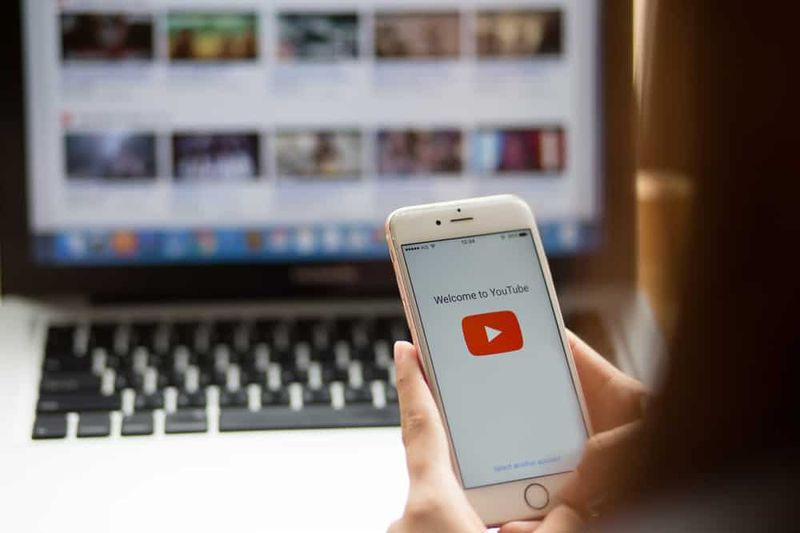Omgå Chromecast DNS och blockera Google DNS
Om ni använder Smart DNS för att kringgå geobegränsningar placeras via större tjänster såsom Netflix , Hulu, etc. Då kan du få problem när du försöker casta showen till din TV eller andra enheter via Chromecast. Om du tänker fungerar castingen helt enkelt inte och Chromecast vägrar att screencast faktiskt. I vissa fall gäller samma sak för en annan populär streaming-enhet Roku. I den här artikeln ska vi prata om att kringgå Chromecast DNS och blockera Google DNS. Låt oss börja!
I allmänhet kan du också kringgå Netflix-geografiska begränsningar på din smartphone och dator via tjänster som Smart DNS. Men om jag försöker kasta samma till din TV via Chromecast, skulle det inte fungera faktiskt.
Vad är egentligen problemet?
Google tvingar i princip Chromecast för att kunna använda en Google DNS-server. På det här sättet kan ingen faktiskt strömma geobegränsat innehåll på streamingtjänster som Hulu, HBO nu och Netflix etc. Det är bra att hålla sina affärspartners glada.
Nu kanske några av er tänker, tänk om jag ändrar DNS-serverinställningarna på min router?
lager android har slutat
För det mesta, om ni ändrar DNS-inställningarna på din router. Då kommer varje enhet som är ansluten till din router, det vill säga din dator, smartphone eller ps4, etc. automatiskt också den DNS-servern. Men när det gäller Chromecast, eftersom den har en Google DNS-hårdkodad DNS i sig från tillverkaren. Det kommer att åsidosätta all DNS som du programmerar till din router faktiskt.
Lösningen på det problemet
Om ni kan hitta ett sätt att blockera Google DNS-servern på din router. Det tvingar också Chromecast att använda vilken DNS-server som helst. I det här fallet är det din smarta DNS eller någon annan anpassad DNS som ni vill ställa in. Och det finns faktiskt två sätt du går igenom.
En, ni kan skapa en ny routningstabell på routern för att blockera google DNS-servern. Men den här är väldigt svår att ställa in och kan behöva anpassad firmware som DD-WRT eller Tomato
Den andra är mycket lättare, allt ni behöver göra är att ange två värden i routerns gränssnitt till blockera Google DNS på ditt nätverk faktiskt.
Med den andra metoden är det mycket mer klokt och tar bara några sekunder att ställa in också.
Omgå Chromecast DNS och blockera Google DNS
Vi ska nu göra detta i bara två enkla steg
- Ställ in anpassad DNS på din router, detta är faktiskt DNS-servern. Att vi i princip vill att vår Chromecast ska använda. I det här fallet kommer jag att använda Smart DNS Proxy, ni kan använda vad som fungerar för dig.
- Lägg till statiska rutter för att blockera Google DNS. För att göra är att gå till alternativ för avancerad routing på din router och ange sedan två värden som kommer blockera google DNS på ditt nätverk faktiskt.
Ställ in anpassad DNS på din router
I den här guiden antar jag nu att ni redan har anpassad DNS. Att ni vill använda tillsammans med din Chromecast, och att du faktiskt känner dig vägen runt en router. Ni kan alltid skapa ett gratis testkonto på Smart DNS Proxy så får du faktiskt två DNS-servrar.
- Bara Skriv http://192.168.1.1 in i webbläsaren för att logga in på din router. Vissa routers adminpanel kan också laddas med http://192.168.0.1 eller http://192.168.2.1. (Också när du är på det, anteckna din routers IP-adress mentalt, vi behöver den senare faktiskt
- Därefter måste du skriva in inloggningsuppgifter på routerns webbgränssnitt. Standardinformation är admin för både användarnamn och lösenord faktiskt.
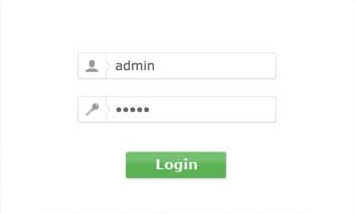
- När du ser routerns webbgränssnitt, leta reda på DNS avsnittet på din routerpanel (bör vara under DHCP eller LAN alternativ, etc). Och sedan bara ändra DNS enligt följande Smart DNS Proxy IP: er:
23.21.43.50
54,229,171,243
- Tryck på Ansök för att spara ändringar . Efter omstart av routern. Alla enheter som är anslutna till din router använder i princip den anpassade DNS som du just angav.
Lägg till statiska rutter | Chromecast DNS
Nu måste vi hitta ett sätt att blockera Google DNS på din router. Följ bara stegen,
- Leta efter alternativet där ni kan ställa in en statisk väg oftast kan ni hitta det här alternativet under Avancerad routing.
- Därefter måste ni skapa en ny rutt. Klicka bara på Statiska vägar alternativ. Sedan klickar du på Lägg till och ange sedan följande i ruttlistan.

Destinationens IP-adress: 8.8.8.8
IP-nätmask: 255.255.255.255
Gateway IP : Ange din routerns IP-adress som du noterade i del 1, bör vara något som 192.168.1.1
- Knacka nu Tillämpa och upprepa sedan steg 6 tillsammans med följande information:
Destinationens IP-adress: 8.8.4.4
IP-nätmask: 255.255.255.255
Gateway IP: Ange din IP-adress för routern som du noterade tidigare.
- Starta om din router och din dator för att spola den befintliga DNS som du redan har i ditt nätverk. Och det är bara det, ni har framgångsrikt kringgå Chromecast DNS nu.
Hur kan du verifiera? | Chromecast DNS
För att verifiera om ni har lyckats blockera Google DNS på din Chromecast eller inte. Öppna bara din cmd eller terminal på macOS och ping google DNS som är ping 8.8.8.8.
Om det inte finns något resultat har du blockerat Google DNS i ditt nätverk. Nu, när din Chromecast ansluter till din router, kommer routern nu att dirigera google DNS till Smart DNS Proxy IP: er. Det är faktiskt inställt som standard-DNS på din router.
Slutsats
Okej, det var allt folk! Jag hoppas att ni gillar den här Chromecast DNS-artikeln och tycker att den är till hjälp för dig. Ge oss din feedback om det. Även om ni har fler frågor och frågor relaterade till den här artikeln. Låt oss veta i kommentarfältet nedan. Vi återkommer snart.
Ha en bra dag!